Как установить hdrezka на смарт тв samsung
Опубликовано: 24.07.2024

Онлайн-кинотеатр полностью переведен на русский язык, имеет продуманный интерфейс и отлично функционирует на всех Смарт-ТВ с фирменными операционными системами и медиа-приставках на Android не ниже 4.3 (Jelly Bean). Рассмотрим ключевые плюсы и особенности этого кинотеатра, а также разберемся, как его установить.
Особенности HDRezka для Смарт ТВ
Программа порадует владельцев следующим функционалом:
Совет! Активировав в настройках пункт «Всегда лучшее качество» вы избавитесь от надоедливого всплывающего окна с выбором качества перед запуском выбранного видеофайла.
Совет-2! Если у вас не запускается видео (активируется региональная блокировка), просто напишите письма на email mirror@hdrezka.ag и вашу проблему решать не позднее, чем через 15 минут после обращения.
Небольшое отступление
Любой современный TV или приставка созданы для максимально просмотра видео через интернет — это факт. Но из-за огромной конкуренции на этом рынке и желания разработчиков заработать, не всегда можно расслабиться на диване, наслаждаясь любимым фильмом, ведь надоедливая реклама проникла и в эту нишу.
К счастью, владельцы устройств на мобильных ОС пока могут бесплатно использовать многие онлайн-дополнения по типу HD Резки, которые еще не «захламлены» назойливыми роликами «от партнеров». Поэтому если вы сомневаетесь, качать этот софт или нет — не сомневайтесь, а просто попробуйте. Вы 100% останетесь довольны.
Как установить HDRezka на Смарт ТВ
Рассмотрим инструкции по инсталляции программы на Android-TV, Samsung и LG.

HDRezka на Андроид ТВ
Инструкция для TV и медиа-приставок на платформе Android TV самая простая и понятная. Что необходимо выполнить:
После всего вышеописанного программу можно открыть из главного меню устройства. Если ранее вы не устанавливали никаких дополнений с флешки, необходимо разрешить инсталляцию ПО с неизвестных источников. Для этого нужно:
- Из главного меню телевизора зайти в подменю «Безопасность и ограничения».
- Выбрать «Неизвестные источники» и активировать переключатель около файлового менеджера, который используется на TV.
- После этого можно без проблем установить кинотеатра (как и любое другое стороннее ПО).
HDRezka на Самсунг ТВ
Если у вас TV Samsung модели D, E, F или H, для установки онлайн-кинотеатра нужно воспользоваться предыдущей инструкцией. Если же ваше устройство работает на базе OS TIZEN (модели M, Q, J, K), тогда придется немного потрудится, следуя инструкции:
- Зайти в магазин дополнений телевизора и выбрать «Apps».
- Набрать на пульте комбинацию «12345» (набирать нужно быстро).
- Выключить телевизор на 30 секунд, включить снова. Если все было сделано правильно, появится окно, куда нужно ввести IP-адрес компьютера, кликнуть «Ok».
- Загрузить онлайн-кинотеатр с нашего сайта.
- В Tizen Studio открыть «Connection Explorer» → «Remote Device» → «Scan», выбрать из списка модель своего TV и переключить рычажок в положении «ON». Кликнуть по «Close».
- В Samsung Smart TV Tizen пойти по пути «File» → «Import» → «Tizen» → «Tizen Project» и кликнуть на кнопку «Next».
- Поставить галочку около пункта «Archive file», нажать «Browse», выбрать инсталлятор HDRezka. Открыть его и кликнуть на «Next».
- В открывшемся окне в колонке «Version» заменить «2.3» на «3.0» или «4.0», поставить галочки около «Tizen» и «Name», завершить процесс настройки → «Finish».
- Если в процессе не было допущено никаких ошибок, в подменю «Project Explorer» Tizen Studio появится новый пункт с названием нового дополнения, на который нужно навести курсор, сделать правый клик и выполнить «Run As» → «Tizen Web Application».
Готово — теперь кинотеатр доступен из главного меню телевизора.
HDRezka для Смарт ТВ LG
Устройства от LG работают на операционной системе WebOS. Поэтому инструкция по установке будет отличаться от Samsung и Android-устройств. Итак, что нужно для получения доступа к огромному числу фильмов и сериалов:
Мы всегда публикуем самую свежую и рабочую версию HD Резки. скачать ее можно по ссылке ниже без регистрации.
HDRezka-Client-1.2.9 (903,2 KiB, 1 019 скачано)
" src="https://static.life.ru/tmp/shutterstock_262337204-1579535184114.jpg" loading="lazy" style="width:100%;height:100%;object-fit:cover"/>
Рассказываем о лучших приложения для Smart TV от LG, Samsung, Sony и не только. Там всё — от бесплатных сериалов и фильмов до кардинального обновления интерфейса.
Телевизоры перестали быть тупыми уже давно. LG и Samsung уже примерно 10 лет выпускают экраны с собственными операционными системами, которые значительно расширяют функционал устройств. На заре "умные" зомбоящики, или, если хотите, Smart TV, были роскошью, а сегодня они повсеместно. Летом 2019 года группа компаний "М.Видео-Эльдорадо" заявила, что 50 процентов продаваемых телевизоров в России — со Smart TV.
"Умными" телевизорам позволяют быть операционные системы, которые умеют запускать всевозможные приложения. Последние, в свою очередь, чаще делают возможности устройств шире, чем предусмотрено производителем. Или же просто позволяют проводить тонкую настройку экранов в соответствии с потребностями пользователя.

Популярных операционных систем для Smart TV сегодня три: webOS, Tizen и Android TV. Можно упомянуть ещё PatchWall от Xiaomi, но полноценной ОС её считать некорректно, так как по факту это ПО является оболочкой для Android TV. Проще говоря, на PatchWall запускается всё то, что работает и на Android TV. Что, увы, не тождественно для LG и Samsung.
Тем не менее и для них существует ряд интересных утилит, которые упрощают жизнь владельцам телевизоров. Собственно, о них и поговорим.
webOS — оболочка SMART TV для LG
Операционная система LG запустилась в 2009 году. Она, как и Android, работает на ядре Linux, но файлы программ типа .apk при этом не открывает. Как следствие — то, чего не хватает в телевизорах LG из коробки или в фирменном магазине приложений, приходится искать в утилитах от энтузиастов.

Неофициальный онлайн-плеер, одной из функций которого является воспроизведение видео через torrent-трекеры. Проще говоря, утилита позволяет смотреть все фильмы и сериалы бесплатно и онлайн. Одно "но". Так как приложение неофициальное, во время установки и настройки придётся поплясать с бубном в левой руке и компьютерной мышкой в правой. Хотя, конечно, первый необязателен. Лучше руку занять смартфоном — он точно пригодится. Впрочем, сложности упорных людей едва ли остановят. Да и на просторах Интернета очень много подробнейших инструкций. Даже на русском языке.
Ещё один плеер с необычным функционалом. Его главное достоинство в том, что он может воспроизводить видеоплейлисты в формате m3u. В нём обычно в Сети распространяются трансляции телеканалов. Таким образом, в OttPlayer можно смотреть телеэфиры без антенны и приставки — нужен только Интернет. Причём, если хорошо поискать, в Сети можно найти плейлисты не только федеральных каналов, но и спутниковых, за которые обычно берут деньги. OttPlayer можно скачать в официальном LG Store.
Dstore — это не просто приложение, а целый каталог оных. Причём неофициальных. По факту, чтобы не морочиться с установкой и настройкой отдельно ForkPlayer, можно сразу разобраться с Dstore. Уже через него будет гораздо проще подключиться к торрентам. Кроме плееров в этом каталоге много информационных виджетов. Они позволяют читать новости со многих популярных онлайн-изданий, в том числе и LIFE. Да, мы тоже слегка недоумеваем от того, кому это может пригодиться, но раз есть, значит пользуются.
Tizen — оболочка SMART TV для Samsung

Tizen — это разработка Samsung. Она так же, как и webOS, работает на ядре Linux, и также не поддерживает андроидовские .apk. Тем не менее и для Tizen хватает полезных официальных и самодельных программ.
Парадокс, но, в отличие от Netflix, YouTube, Okko и многих других популярных онлайн-сервисов, у Twitch на Tizen нет официального приложения. Хотя долгое время в фирменном каталоге приложений наличествовал неофициальный клиент. Весной 2019 года Samsung его удалил по запросу непосредственно Twitch. Благо что народные умельцы сумели пересобрать клиента геймерского сервиса. Найти его помогут поисковые запросы по Tizen Studio.
PLEX — это уже официальное приложение. Правда, с настройками всё равно придётся повозиться. Но уже на компьютере, а не в телевизоре. Польза этой программы в том, что она позволяет создавать между ПК и ТВ пару в одной сети Wi-Fi. В сети, где ПК выполняет роль медиасервера. Таким образом, можно обойтись без сложностей, связанных с кастомизацией заводского ПО на телевизоре, но при этом всё равно смотреть скачанные из Интернета фильмы без флешек и внешних жёстких дисков.
Android TV — оболочка SMART TV для Sony, Philips, Xiaomi и не только
Android TV — как ни крути, самая гибкая, а от того и, на наш взгляд, самая лучшая операционная система для телевизоров. Она чаще всего встречается на экранах Sony и Philips. Последнее время ПО от Google активно осваивают китайцы из Xiaomi. Скоро же к ним присоединятся Vsmart, Nokia и Motorola, о чём мы подробно писали здесь. Под Android TV заточены тысячи приложений, которые можно скачать из Play Market. Выбрать из них всего лишь пару-тройку лучших крайне сложно. Тем не менее мы попробовали.

Не лучшим образом оптимизированный под большие экраны интерфейс операционки от Google часто навлекает на себя праведный гнев пользователей. Именно поэтому для Android TV существует много сторонних лаунчеров, которые очень лаконично раскладывают иконки приложений и виджеты. Лучше всех с этим справляется ATV Launcher.
Связать между собой телевизор и смартфон на Android проще простого, ведь есть Google Cast. А как быть, если в кармане вместо, например, Samsung или Huawei, американский iPhone? Установить на телевизор программу AirScreen. Она специально для iOS маскирует телевизор на Android под AppleTV.
Пользователи, предпочитающие смотреть свежие сериалы оффлайн по дороге на работу, наверняка знакомы с этим всеядным медиаплеером. Для телевизоров он тоже существует. Обязателен к установке, если в вашем доме до сих пор практикуется воспроизведение видео с флешки или внешнего жёсткого диска.
Это ещё одна оболочка для Android TV, которая без проблем будет соседствовать с ATV Launcher. Именно Sideload Launcher пригодится в тех случаях, когда приложение устанавливается из стороннего источника. Ведь только в нём отобразится иконка такой утилиты. Стандартная оболочка её проигнорирует.
В случае с Android TV мы бы могли продолжать список ещё очень долго, поскольку это великая в плане гибкости операционная система. Откровенно говоря, рекомендуем пользоваться ей также при наличии Tizen и webOS. Благо сделать это несложно — нужно прикупить к телевизору недорогую Android-приставку для ТВ.
Что до плееров, которые онлайн воспроизводят телеэфиры или фильмы из сомнительных источников, то о них мы уже писали, когда выбирали лучшие приложения для Android.
Форум для различных тем в большей части ИТ
Неофициальные виджеты (приложения) для Smart TV
![]()
Неофициальные виджеты (приложения) для Smart TV
Сообщение Артём Мамзиков » Пн окт 28, 2019 18:53 #1
Установка Сторонних Виджетов (приложений ) на Самсунг Смарт ТВ
Просмотр Фильмов, Сериалов, прослушивание Радио, просмотр IPTV через Виджеты в интернете!
Ссылки на установку, виджеты, и тд.
Видео инструкции по установке Канал на Ютубе - Студия СЛАВЯНКА
Инструкции по установке
Группа ВК Samsung Smart TV J,K,М-серий ОС Tizen Виджиты
Сайт Виджеты для Samsung Smart TV Tizen
Список Пример Виджитов приложений Для Смарт ТВ
Dstore
hdkinomir
hdrezka
hdserials
kinokong
kinolive
GitPlayerTV https://gitplayertv.ru/
LmPal
nStreamLmod
persik
smart_box
SSipTV
TigraTV
tushkan
zfilmhd
zonamobi
xsmart
forkplayer http://forkplayer.tv/
ТоррентТВ
ottplayer https://ottplayer.es/
Tsnakeman
GetsTV
SS IPTV
И тд.
Программки для связки компа и самсунг смарт тв
Smart View
PC Share Manager
Samsung AllShare Installer 2.1
Для андройд (пульт по WI Fi) Smart View
Нужны дополнительные программки либо на windows или на android в одной сети со сматр тв
THVP http video proxy торент фильмы
Как и Торрент ТВ
Обойти блокировку можно с помощью роутера или ПК который определенные сайты прогонит через VPN (не делайте полностью все через VPN так как у вас все данные пойдут через сторонний сервер и могут утечь туда куда не надо или будет медленно грузится интернет вообщем используйте VPN только для определенных сайтов для доступа. Так же можно поставить в какой то браузер расширения VPN и зайти на нужный сайт и смотреть с компьютера например через HDMI
Наиболее популярные фильмовые сайты и их зеркала
использовать VPN
1)hdkinomir
IP адрес: 185.43.221.166
Имя сайта: hdkinomir.com
2)hdrezka
IP адрес: 37.1.206.186
Имя сайта: hdrezka.name
IP адрес: 5.45.77.201
Имя сайта: hdrezka.ag
IP адрес: 5.45.79.6
Имя сайта: hdrezka.me
IP адрес: 91.134.175.130
Имя сайта: hdrezka.su
IP адрес: 104.31.67.180
Имя сайта: hdrezka.cc
Alias адреса: 104.31.66.180, 104.31.67.180
Зеркало http://hdrezka.loan/
IP адрес: 104.27.164.86
Имя сайта: hdrezka.loan
Alias адреса: 104.27.165.86, 104.27.164.86
IP адрес: hdrezka.honey
Имя сайта: не определено
Alias адреса: не определено
hdrezka.club
hdrezka.co
hdrezka.ru
3) hdserials
IP адрес: 91.223.123.151
Имя сайта: nash-kinozal.ru
4)hdserials2
IP адрес: 54.72.130.67
Имя сайта: www.hdserials.tv
5)kinokong
Имя сайта: kinokongo.cc
Alias адреса: 104.27.183.37, 104.27.182.37
6)kinolive
Имя сайта: kino-live2.org
Alias адреса: 104.27.176.115, 104.27.177.115
7)lostfilmhd
Имя сайта: www.lostfilmhd.ru
Alias адреса: 185.8.56.198
8)tushkan
IP адрес: 104.28.10.64
Имя сайта: tushkan.club
Alias адреса: 104.28.11.64, 104.28.10.64
9)zfilmhd
Имя сайта: zfilm-hd.org
Alias адреса: 185.48.56.143
10)zonamobi
IP адрес: 5.35.172.7
Имя сайта: android.mzona.net
11)1kinobig
Имя сайта: kinolox.com
Alias адреса: 37.252.14.38
12)amcet
Имя сайта: amcet.net
Alias адреса: 185.14.31.25
89.238.91.17 ?
13)exfs
Имя сайта: ex-fs.net
Alias адреса: 172.64.130.4, 172.64.131.4
14)Filin
Имя сайта: filin.tv
Alias адреса: 185.48.56.41
15)HDkinoteatr
Имя сайта: www.hdkinoteatr.com
Alias адреса: 172.64.169.2, 172.64.168.2
16)Kinoflux
Имя сайта: kinoflux.org
Alias адреса: 104.28.0.70, 104.28.1.70
17)kinokrad
Имя сайта: kinokrad.co
Alias адреса: 94.198.242.19
18)kinoprosmotr
Имя сайта: kinoprosmotr.site
Alias адреса: 5.63.150.28
19)kinotochka
Имя сайта: kinotochka.club
Alias адреса: 185.162.9.57
20)linecinema.club
Имя сайта: linecinema.club
Alias адреса: 185.48.57.21
21)TheCinema
Имя сайта: the-cinema.net
Alias адреса: 5.45.70.142
)freshmusic
IP адрес: 104.27.191.79
Имя сайта: freshmusic.club
Alias адреса: 104.27.191.79, 104.27.190.79
Filmix
Filmix.fun
Filmix.cool
Filmix.vip
Filmix.city
Filmix.co
Shikimori
HDGO
SeasonVar
Moonwalk
Tree.TV
ZONA.mobi
KinoPub
Kinokiwi
TheMovieDB
КиноПоиск
Ex-FS
Как узнать на какой сайт ссылается виджет например можно так
Современные телевизоры с функцией Смарт ТВ обладают почти такими же возможностями, что и полноценный компьютер. Расширить сферу применения устройства получится с помощью специальных дополнительных программ (виджеты). При этом обновление и установка виджетов Samsung Smart TV могут быть проведены с помощью соединения с беспроводной сетью Интернет или с применением внешнего накопителя (флеш-карты).

- Стандартная установка виджетов
- Устанавливаем приложения для Самсунг Смарт ТВ с флешки
- Серии C и B
- Серия D
- Серия Е
- Серия F
- Серия H
- Серия J
- Серия М
Стандартная установка виджетов
Таких программ для ТВ фирмой Самсунг разработано очень много. Причина этому – открытая платформа. Тем не менее, компания накладывает некоторые ограничения на загрузку отдельных виджетов, поскольку уверена, что в достаточном количестве обеспечила ими свои устройства.
Однако, умельцы давно нашли способы, позволяющие загружать и устанавливать программы со сторонних сайтов.
Поскольку ТВ подключается к интернету, вам нужно перейти к меню Смарт ТВ, выбрав клавишу «Смарт Хаб» на ПДУ. В окне поиска наберите имя программы, активируйте поиск, а дальше просто следуйте подсказкам.
Когда инсталляция завершится, выйдите из магазина, в закладках найдите виджет.
Это самый быстрый способ установки. Если у вас он не сработал, попробуйте сделать то же самое, но только с флеш-накопителя.
Устанавливаем приложения для Самсунг Смарт ТВ с флешки
Для такой установки потребуется сделать папку на флешке, и распаковку файлов в нее из архива скачанной программы. Затем соединить через порт USB флешку с телеприемником, включить аппарат, найти файлы в общем списке.

Серии C и B
Если вы загружаете новые интерфейсы для таких ТВ, учитывайте, что виджеты, установленные перед этим, помеченные словом «user», автоматически удалятся. Чтобы избежать потери, сохраните список файлов, которые нужно восстановить, а позже подгрузите их заново.
До начала установки виджета на эти модели должен быть создан новый пользователь:
- жмите Интернет ТВ, оттуда попадете к меню настроек;
- теперь должен быть создан пользователь «Develop»;
- проведите установку для него учетных данных.

Установка виджета осуществляется следующим образом:
- выполните перезагрузку телеприемника;
- кликните по клавише «Интернет ТВ», затем по кнопке «А»;
- выберите созданного перед этим пользователя, в ячейке укажите пароль для него;
- через меню перейдите к настройкам нового виджета;
- далее по пути «Developer» – «IP Address setup»;
- если не сможете найти IP, заполните ячейку следующей комбинацией: 5.45.116.112;
- сохранитесь;
- снова отправьтесь к пункту «Developer», нажмите на «Syncronize user application», выполните подтверждение клавишей «ОК».

Серия D
Здесь тоже сначала нужно зарегистрировать пользователя. Для этого воспользуйтесь клавишей «Смарт Хаб» на ПДУ, а затем клавишей «А», чтобы попасть к настройкам. Создайте пользователя по алгоритму для предыдущих серий.
- нажмите клавишу D;
- зайдите в «Developer»;
- в меню перейдите к закладке «Server IP». В окне, высветившемся на дисплее телеприемника, занесите 5.45.116.112;
- нажмите кнопку Синхронизации, она даст запуск установке виджета nStreamLMOD и OVP;
- покиньте окно установки, вернувшись к странице главного меню;
- на ПДУ нажмите кнопку «А», покиньте вашу учетную запись;
- затем выйдите из Смарт ТВ и заново войдите в него;
- чтобы найти новые виджеты, пролистните список до конца.

Серия Е
- войдите, используя учетные данные, в программу;
- воспользуйтесь клавишей Tools на ПДУ, чтобы перейти к разделу «Сервис»;
- в настройках нажмите на developer;
- в IP адресе введите требуемый;
- с помощью синхронизации пользовательских приложений сделайте обновление списка.

Серия F
Для таких Самсунгов создают новых пользователей иначе:
- жмите на ПДУ клавишу «Смарт Хаб», которая вас сразу перенаправит к виджетам;
- в параметрах нажмите «IP Settings»;
- напишите адрес IP;
- с помощью клавиши «Start App Sync» сделайте обновление программ;
- откроется список скачанных виджетов. Останется только выполнить перезагрузку устройства.

Серия H
Для установки виджета:
- перейдите к Смарт Хабу, выберите клавишу Самсунг Аккаунт;
- в открывшемся меню сначала выберите «Log in», затем жмите «Sing in»;
- в окне, которое откроется, потребуется записать только логин develop;
- проставьте галку, нажмите «Sing in»;
- перейдите снова к Смарт Хабу, наведите ПДУ на любой виджет, зажмите его посередине стрелок на крестовине. Держите до открытия синхронизационного меню;
- пройдите к «IP Settings», запишите туда соответствующий адрес;
- через повторный запуск меню синхронизации найдите графу «Start User App Sync»;
- ТВ выдаст запрос на подгрузку новых приложений. При согласии они установятся на страницах Смарт Хаба (основная или дополнительная). После того, как инсталляция завершится, на экране появятся стрелки;
- для поиска новых виджетов покиньте Хаб, затем войдите в него повторно.
Серия J
Установка сторонних приложений на новые ТВ отнимет немного времени. А для работы понадобится только флешка, поддерживающая файловую систему FAT32, проверить которую получится с помощью менеджера Total Commander.

Если нужно провести форматирование USB в такую файловую систему, используя правую кнопку мыши, нажмите на иконку, затем – на пункт «Форматировать». При наличии данных на накопителе, их до запуска процесса нужно перенести на другое устройство (например, сохранить в ПК), т.к. форматирование сотрет всю информацию.

Теперь на накопителе сформируйте папку, куда занесите архивы с устанавливаемыми приложениями. Файлы распаковывать не нужно.

Включите телеприемник и присоедините к нему флешку. В результате системой произойдет автоматическое определение подготовленных к установке файлов, а на экране вверху появится сообщение следующего содержания:

Обратите внимание на последние три слова. Они говорят о запуске инсталляции. Ждем совсем немного до появления нового сообщения:

Таким образом, приложение на Самсунг Smart TV с флешки установилось и загрузилось в ТВ. Ищем в списке нужный файл и выполняем запуск, нажав на ПДУ клавишу «Смарт Хаб». Теперь отправляемся к разделу «Приложения».

Заходим в раздел «Мои App» и выбираем наш новый виджет.

Когда запустите приложение в первый раз, оно перейдет в папку «Недавние».
Серия М
Такие телеприемники оснащены «умной» оперсистемой Tizen.Сюда относятся не только модели 2017 года, но также некоторые ТВ 2015-2016 гг.
Установка сторонних приложений на Samsung M серии 2017 года начинается с создания проекта. Для этого зайдите в программу, кликните по иконке, на которой изображен «+», выберите «Template».

Отправляемся к закладке «TV».

Выбираем следующую вкладку.

Теперь нажимаем «Basic Project».

Самостоятельно придумайте наименование созданному проекту, это активирует клавишу «Финиш». Нажмите на нее.

Подгружаем файлы программы, которую будем устанавливать. Не получится таким образом установить любое приложение. Вам нужно найти виджеты для ОС Tizen.
Переходим в «Файл» – «Открыть файл» для поиска нашей программы.

Копируем все архивные фалы и перетаскиваем на пункт с наименованием проекта.

Откроется окно, где нажимаем кнопку «ОК».

Даем соглашение, чтобы файлы перезаписались в проекте.

Созданный проект переносим на телеприемник. Становимся на проекте, правой кнопкой мыши нажимаем на него и следуем по пути:

Если вы все сделали правильно, программа окажется в папке приложений на Самсунг Смарт ТВ.
Установленные виджеты вы найдете в телеприемнике, выбирайте те, которые вам нравятся больше, и хорошо работают на ТВ.
Вы знали, что виджеты для Samsung Smart TV могут заметно упростить вам не только просмотр телевидения, но и всю жизнь в целом? Они позволяют смотреть погоду, прямо на стартовом экране, читать почту и даже отвечать на письма. Наверняка вы слышали о возможности, но думали, что виджеты ограничиваются лишь банальным временем на экране телевизора. Это абсолютно не так. Смотреть новинки кино и видео на мировой площадке, лишь малая часть всех функций. К слову, с помощью них можно даже в игры поиграть. Заманчиво? Еще бы. Делается это всего за 7 минут.

Виджеты для Samsung Smart TV: что это?
Виджеты для Самсунг Смарт ТВ выполняют разнообразные функции, которые находятся в пределах их возможностей. Делятся на: простые задачи (погода, показ времени на дисплее) и сложные (окно чата, приложение для просмотра фильмов). Их цель — максимально облегчить условия использования ТВ, путем предоставления конкретных действий. Например, авторизация в системе, быстрый доступ к любому приложению или меню. Также, есть специальный виджет для виртуальной клавиатуры, который транслируется на экране, закрывая почти половину нижней части экрана. Чтобы им пользоваться, понадобится пульт ДУ.
Виды виджетов
Как уже упоминалось в начале, виджеты обладают куда более широким спектром возможностей, чем время или погода на главном экране. Лучшие виджеты для Samsung Smart TV — это именно те программы, предоставляющие максимальный комфорт при просмотре телевизора пользователю. Они подразделяются на следующие функциональные типы:
И это далеко не весь перечень приложений. Куда больше вы найдете сами, разобравшись с принципами установки и работой виджетов.
Установка виджетов Samsung Smart TV
Установка виджетов на Samsung Smart TV не ограничивается единственным способом. Есть два варианта: скачать с официального магазина Самсунг и через флешку и компьютер. Остановимся на этом чуть-чуть поподробнее.
С использованием флешки
Стоит сказать сразу, что это будут неофициальные виджеты. То есть они не являются продуктом от магазина приложений — Samsung Apps. Это ни в коем случае не значит, что они небезопасны и неудобны в использовании. Напротив, как показывает практика, люди, пользующиеся сторонними программами, отмечают удобство в управлении, безопасность и легкость в установке.
Для установки виджетов, вам понадобится пустая флешка. Если флешка не пуста, необходимо позаботиться о сохранении данных на другом носителе, поскольку все данные будут удалены.
Описанный ниже способ подходит только для телевизоров Samsung 6 и B серий.
С совместимостью разобрались, перейдем к процессу скачивания и установки:
- Отформатируйте флешку.
Для этого вставьте накопитель в компьютер и перейдите в раздел "Этот/Мой компьютер".
- Перейдите на название флешки нажмите правой кнопкой мыши выберите "Форматировать" - "Файловая система" - FAT32
- Нажмите на кнопку "Начать" и подождите пока закончится операция по форматированию носителя.
- По завершению удаления, создайте папку на накопителе и назовите ее "userwidget". В ней будут храниться все виджеты, которые вы установите свой Смарт телевизор.
- Скачав необходимую программу, не разархивируйте ее в папке "userwidget". Переместите их в данную папку и все.
- Выключите телевизор и вставьте флеш-карту.
Ничего устанавливать не надо. Она проходит автоматически.
- Включите ТВ и проверьте меню приложений — в нем должен появиться ваш виджет.
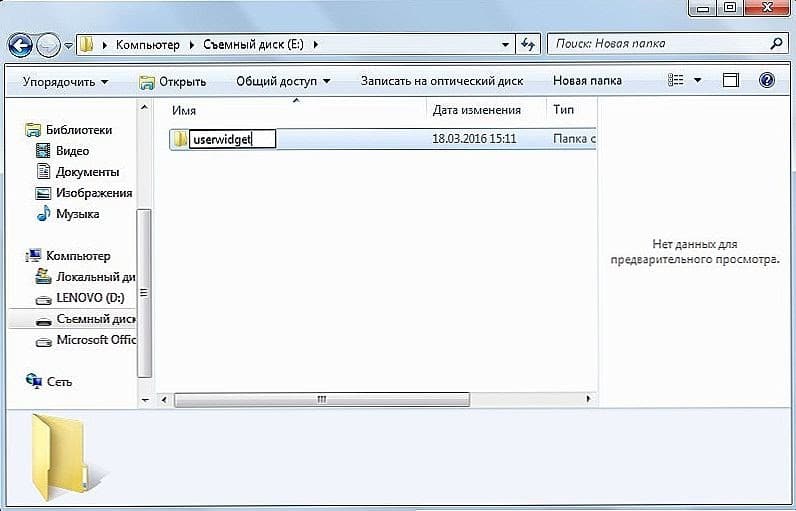
Пользоваться программой, загруженной сторонним способом, можно только со вставленной флешкой в гнездо телевизора.
Теперь давайте разберемся с конкретными моделями телевизоров.
Установка виджетов на телевизор Samsung
Теперь рассмотрим персональную установку виджетов для каждого типа телевизора по IP адресу. Здесь также будет использоваться накопитель.
Серии B и C
Важно! Установка подобным образом приведет к удалению всех приложений, обладающие пометкой "user". Запомните, а лучше запишите, какие вы устанавливали программы, чтобы потому быстро их восстановить.
Для начала нужно зарегистрировать пользователя и назвать его "Develop":
- Кликните на "Internet TV".
- Зайдите в параметры.
- Зарегистрируйте пользователя и выберите тип "Develop".

Теперь начнем устанавливать виджеты:
- Перезагрузите телевизор.
- Кликните на "Internet TV", а затем на "А".
- Выберите созданную учетную запись и введите пароль, чтобы войти.
- Откройте меню и перейдите в параметры виджета.
- Выбрав пункт "Developer", выберите в нем "IP Address setup".
- Чтобы продолжить, нужно знать IP-адрес. Ничего страшного, если вы его не знаете — введите этот 5.45.116.112 и нажмите "Сохранить".
- Вернитесь в уже известное меню "Developer" и выберите "Synchronize user applications". Чтобы подтвердить свои действия, кликните на "ОК".
Серия D
Здесь также необходимо зарегистрировать новую учетную запись. Для этого возьмите пульт для телевизора и нажмите кнопку "Smart Hub", а затем "А" для входа в меню. Процесс создания учетной записи аналогичен с телевизорами, модели B и C. Посмотреть ее вы можете чуть выше.
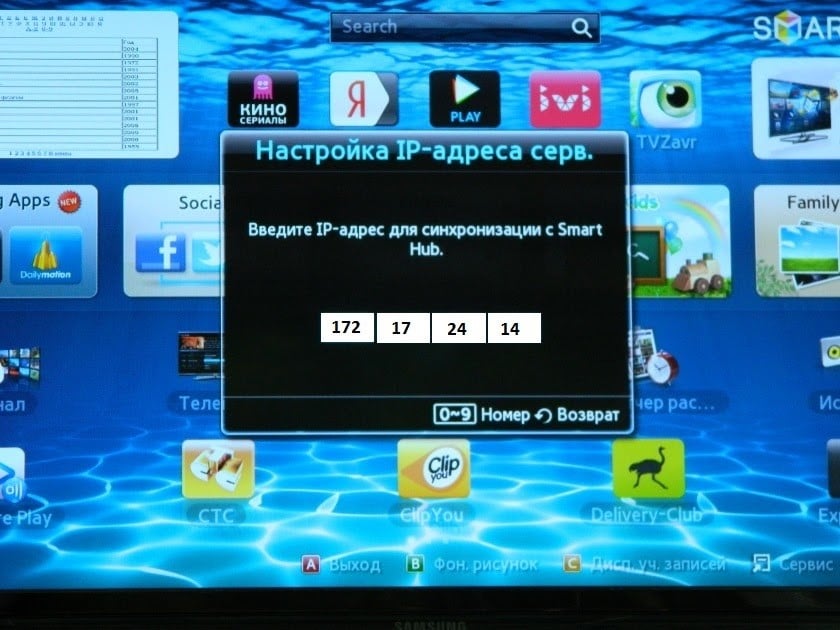
В установку виджетов входят следующие действия:
Те виджеты, которые вы устанавливали, будут отображаться внизу списка.
Серия E
- Войдите в учетную запись при помощи данных, которые вы регистрировали выше.
- Откройте пункт "Сервис", используя кнопку "Tools" ("Инструменты") на пульте.
- Зайдите в настройки и выберите строчку "Разработка".
- Вас интересует "IP-адрес". Задайте в пустой строке адрес — 5.45.116.112 .
- В разделе "Разработка" нужно обновить приложения. Делается это при помощи нажатия кнопки "Синхронизация приложений пользователя".

Все. Виджеты должны появится в меню приложений.
Серия F
Начнем с создания новой учетной записи:
Чтобы каждый раз не повторять подобную операцию, рядом с "Запомнить пароль" установите галочку.
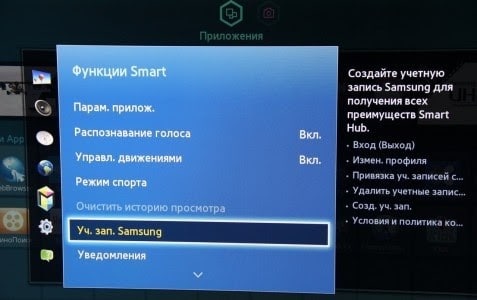
Установка виджетов проходит следующим образом:
- Используя кнопку на пульте ДУ "Smart Hub", зайдите в дополнительные приложения.
- В настройках системы выберите "IP Settings".
- В свободной строчке напишите IP адрес — 5.45.116.112
- Для нормальной работы, понадобится обновить перечень приложений. Делается это посредством нажатия на "Start App Sync".
- Перезагрузите ТВ, чтобы виджеты стали доступны к использованию.
Серия H
Здесь регистрация нового пользователя не требуется:
- Зайдите в Смарт Хаб и выберите раздел "Samsung Account".
- В открывшемся меню кликните на "Log in", а после на "Sign in".
- Появилось окошко. Введите в нем логин — develop . Пароль ввода не требует. Поставьте галочку и выберите "Sign in".
- Опять зайдите в Smart Hub, но теперь возьмите пульт и зажмите центр ее крестовины. Держать нужно до того момента, пока на дисплее не появится меню с синхронизацией.
- Выберите "IP Setting" и напишите IP-адрес ( 5.45.116.112 ). Учтите, что подтверждение абсолютно каждой группы цифр, подкрепляется нажатием на центр крестовины.
- Опять откройте меню синхронизации, путем нажатия крестовины. Зайдите в "Start User App Sync".
- Здесь нужно согласиться на установку пользовательских приложений. Это даст возможность установить приложения на стартовую страницу Смарт Хаба. Понять, что установка окончена, можно по соответствующим стрелочкам на экране.
- Пользоваться виджетами можно после перезапуска Smart Hub.

Серия J
В телевизорах данной серии установка виджетов возможна только из Galaxy Apps Обладатели данной серии телевизоров в сторонней установке не нуждаются: зайдите в "Galaxy Apps" и скачайте необходимые приложения.
Почему виджет не устанавливается: Решение
Причины по котором виджет не устанавливается разнообразны. Зачастую исходят они из-за:
- неполадки в загрузке;
- процесс установка прервался;
- виджет не открывается, при клике на него.
Впрочем, описать проблемы можно одним предложением — виджет не работает. Попробовать устранить проблемы можно:
- возможно, дело в соединении с Сетью;
Проверьте, есть ли подключение к сети. При необходимости попробуйте заново подключить Smart TV к интернету. Возможно, на линии ведутся технические работы, от чего Интернет не работает.
- нестабильное соединение по беспроводной сети;
Попробуйте подключиться напрямую через роутер, используя кабель RJ45.
- приложение загружено с нелицензионных источников.
ТОП-5 виджетов для Samsung Smart TV
С технической частью покончено. Теперь разберем виджеты для Samsung Smart TV 2019, которые однозначно заслуживают вашего внимания.
Смотрешка
Отличный вариант в дополнение к цифровому телевидению. Обладают библиотекой в 200 каналов, которые можно смотреть в любое время, главное, чтобы было подключение к Интернету. Имеет полезные функции, в виде паузы и перемотки эфира. Приятным бонусом для новых владельцев станет бесплатная подписка, сроком на 30 дней.
Стрим интерактив
YouTube
Ivi
Tvigle.ru
Еще один популярный способ смотреть телевидение онлайн. Доступно много русских и зарубежных сериалов. Бесплатный сервис, поэтому новинки кино там не транслируются. Есть еще один небольшой минус у бесплатного просмотра — время от времени, в течение просмотра будут показываться небольшие вставки с рекламой. Но все же лучше, чем 10-минутные вставки по телевидению.
Игры на Samsung Smart TV
Они есть, но это не PlayerUnknown's Battlegrounds на максимальных настройках. "Внутренности" ТВ пока не позволяют установить требовательные игры. Нетребовательные аркады пойдут в самый раз. Но кто знает, может быть через пару лет Смарт ТВ совсем заменит Sony Playstation?
Сюда войдут программы, которые помогают справляться с ежедневными делами, не прибегая к другим гаджетам. Например:
- Skype;
- AccuWeather (погода);
- Google Maps (онлайн карта мира);
- ForkPlayer (позволяет искать фильмы, сериалы, да и любой видеоматериал для онлайн просмотра. Также присутствует поддержка аудио составляющих. Даже петь под караоке можно);
- Соц. сети — Twitter, Facebook;
- Яндекс.
Смарт ТВ больше, чем просто просмотр телевидения. Возможностей у него гораздо больше, чем кажется на первый взгляд. Главное, внимательно подойдите к установке виджетов — не важно, через магазин приложений или другим способом.
Рейтинг статьи 2 / 5. Голосов: 10
Пока нет голосов! Будьте первым, кто оценит этот пост.
Читайте также:

